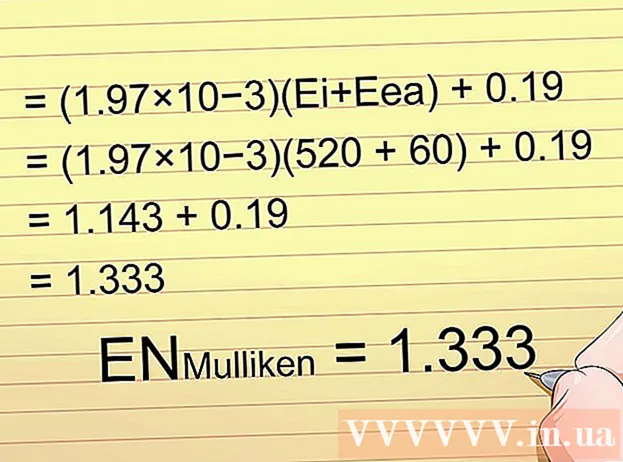Autor:
John Pratt
Data E Krijimit:
10 Shkurt 2021
Datën E Azhurnimit:
1 Korrik 2024

Përmbajtje
- Të shkelësh
- Metoda 1 e 5: Hiqni programin prapa shiritit të veglave
- Metoda 2 e 5: Fshini cilësimet e MyStart në Internet Explorer
- Metoda 3 e 5: Fshini cilësimet e MyStart në Firefox
- Metoda 4 e 5: Fshini cilësimet e MyStart në Chrome
- Metoda 5 e 5: Fshini cilësimet e MyStart në Redaktorin e Regjistrit
"MyStart Incredibar" është një "shirit i veglave" ose zgjatim i shfletuesit shumë i bezdisshëm që mund të ndikojë në mënyrën e përdorimit të Internetit në një mënyrë të keqe. Fatkeqësisht, nuk mund të heqësh qafe zgjatjen thjesht duke klikuar një buton. Për të hequr plotësisht "MyStart Incredibar" nga pajisja juaj, ndiqni hapat më poshtë.
Të shkelësh
Metoda 1 e 5: Hiqni programin prapa shiritit të veglave
 Hapni panelin tuaj të kontrollit. Klikoni në Start dhe zgjidhni "Control Panel" nga menuja. Nën "Programet" zgjidhni "Programet dhe Karakteristikat" (Windows 7). Nën Windows XP, zgjidhni "Shto / Hiq programe". Sigurohuni që të gjitha dritaret e shfletuesve tuaj janë të mbyllura.
Hapni panelin tuaj të kontrollit. Klikoni në Start dhe zgjidhni "Control Panel" nga menuja. Nën "Programet" zgjidhni "Programet dhe Karakteristikat" (Windows 7). Nën Windows XP, zgjidhni "Shto / Hiq programe". Sigurohuni që të gjitha dritaret e shfletuesve tuaj janë të mbyllura. - Nën Windows 8, shtypni tastin e Windows + X dhe zgjidhni "Programet dhe Karakteristikat".
 Kërkoni për "Incredibar" dhe "Web Assistant". Incredibar është instaluar si dy programe të ndara, kështu që mund të jetë e vështirë të hiqni shiritin e veglave. Sigurohuni që të hiqni të dy programet.
Kërkoni për "Incredibar" dhe "Web Assistant". Incredibar është instaluar si dy programe të ndara, kështu që mund të jetë e vështirë të hiqni shiritin e veglave. Sigurohuni që të hiqni të dy programet. - Incredibar mund të shfaqet gjithashtu nën emrat "Lojërat Incredibar", "Incredibar Music" ose "Thelbësore Incredibar".
 Fshini programet. Zgjidhni programet nga lista dhe zgjidhni "Hiq". Kjo do të heqë programin prapa shiritit të veglave, por ju ende keni për të hequr shtesën për shfletuesin.
Fshini programet. Zgjidhni programet nga lista dhe zgjidhni "Hiq". Kjo do të heqë programin prapa shiritit të veglave, por ju ende keni për të hequr shtesën për shfletuesin.
Metoda 2 e 5: Fshini cilësimet e MyStart në Internet Explorer
 Hiqni motorin e kërkimit MyStart. Klikoni në ikonën e ingranazhit në këndin e sipërm të djathtë. Zgjidhni "Menaxho Shtesat" nga menuja. Në dritaren që tani hapet, zgjidhni "Menaxho motorët e kërkimit". Hiqni "Kërko MyStart" dhe "Incredibar" nga lista. Sigurohuni që gjithmonë të fshini të dy artikujt.
Hiqni motorin e kërkimit MyStart. Klikoni në ikonën e ingranazhit në këndin e sipërm të djathtë. Zgjidhni "Menaxho Shtesat" nga menuja. Në dritaren që tani hapet, zgjidhni "Menaxho motorët e kërkimit". Hiqni "Kërko MyStart" dhe "Incredibar" nga lista. Sigurohuni që gjithmonë të fshini të dy artikujt.  Ndryshoni faqen tuaj Klikoni përsëri në ikonën e ingranazhit dhe zgjidhni "Opsionet e Internetit". Në skedën "Të përgjithshme", fshini adresën MyStart në seksionin Faqja Kryesore dhe plotësoni faqen tuaj të dëshiruar. Klikoni në "Apliko" për të ruajtur ndryshimet tuaja.
Ndryshoni faqen tuaj Klikoni përsëri në ikonën e ingranazhit dhe zgjidhni "Opsionet e Internetit". Në skedën "Të përgjithshme", fshini adresën MyStart në seksionin Faqja Kryesore dhe plotësoni faqen tuaj të dëshiruar. Klikoni në "Apliko" për të ruajtur ndryshimet tuaja.  Fshini të dhënat e shfletuesit tuaj. Nën skedën "Të përgjithshme" të "Opsioneve të Internetit", klikoni në butonin "Fshi ..." nën historikun e shfletimit për të fshirë cookies tuaj. Kjo do të fshijë të gjithë cookies që janë të lidhur me MyStart.
Fshini të dhënat e shfletuesit tuaj. Nën skedën "Të përgjithshme" të "Opsioneve të Internetit", klikoni në butonin "Fshi ..." nën historikun e shfletimit për të fshirë cookies tuaj. Kjo do të fshijë të gjithë cookies që janë të lidhur me MyStart.
Metoda 3 e 5: Fshini cilësimet e MyStart në Firefox
 Hiq shiritin e veglave. Klikoni në menunë Firefox dhe zgjidhni "Shtesa". Klikoni në "Shtesat" në kolonën e majtë. Klikoni në butonin "Fshi" pranë shiritit të mjeteve MyStart.
Hiq shiritin e veglave. Klikoni në menunë Firefox dhe zgjidhni "Shtesa". Klikoni në "Shtesat" në kolonën e majtë. Klikoni në butonin "Fshi" pranë shiritit të mjeteve MyStart.  Hiqni motorin e kërkimit MyStart. Klikoni në ikonën e motorit të kërkimit pranë fushës së kërkimit në dritaren Firefox. Zgjidhni "Menaxho motorët e kërkimit" nga menyja. Klikoni në "Kërko MyStart" dhe kliko në butonin "Hiq".
Hiqni motorin e kërkimit MyStart. Klikoni në ikonën e motorit të kërkimit pranë fushës së kërkimit në dritaren Firefox. Zgjidhni "Menaxho motorët e kërkimit" nga menyja. Klikoni në "Kërko MyStart" dhe kliko në butonin "Hiq".  Ndryshoni faqen tuaj Klikoni në menunë Firefox dhe zgjidhni "Opsionet". Nën skedën "Të përgjithshme" mund të futni një adresë të re pranë "Faqe Hyrëse:".
Ndryshoni faqen tuaj Klikoni në menunë Firefox dhe zgjidhni "Opsionet". Nën skedën "Të përgjithshme" mund të futni një adresë të re pranë "Faqe Hyrëse:".  Rivendosni preferencat tuaja. Shtypni adresën "about: config" në shiritin e adresës dhe shtypni Enter. Konfirmoni që dëshironi të vazhdoni, pastaj shtypni "mystart" në fushën e kërkimit mbi listën që shfaqet. Tani do të shihni një listë të preferencave të ndryshuara nga MyStart. Klikoni me të djathtën në secilën artikull dhe zgjidhni "Rivendos".
Rivendosni preferencat tuaja. Shtypni adresën "about: config" në shiritin e adresës dhe shtypni Enter. Konfirmoni që dëshironi të vazhdoni, pastaj shtypni "mystart" në fushën e kërkimit mbi listën që shfaqet. Tani do të shihni një listë të preferencave të ndryshuara nga MyStart. Klikoni me të djathtën në secilën artikull dhe zgjidhni "Rivendos".  Fshini të dhënat e shfletuesit tuaj. Klikoni në menunë Firefox, vendosni miun mbi "Histori" dhe zgjidhni "Fshi Historinë e Fundit". Në dritaren që hapet tani, ndryshoni periudhën kohore në "Të gjithë", poshtë kësaj kontrolloni "Cookies", "Buffer" dhe "Navigation & download history". Klikoni në "Fshi Tani".
Fshini të dhënat e shfletuesit tuaj. Klikoni në menunë Firefox, vendosni miun mbi "Histori" dhe zgjidhni "Fshi Historinë e Fundit". Në dritaren që hapet tani, ndryshoni periudhën kohore në "Të gjithë", poshtë kësaj kontrolloni "Cookies", "Buffer" dhe "Navigation & download history". Klikoni në "Fshi Tani".
Metoda 4 e 5: Fshini cilësimet e MyStart në Chrome
 Hiqni shtesën Incredibar. Klikoni në butonin e menusë në këndin e sipërm të djathtë të dritares. Butoni duket si tre vija horizontale. Zgjidhni "More Tools" dhe pastaj "Extensions". Kërkoni për shtesën Incredibar dhe klikoni në ikonën e koshit të plehrave pranë tij për ta hequr atë.
Hiqni shtesën Incredibar. Klikoni në butonin e menusë në këndin e sipërm të djathtë të dritares. Butoni duket si tre vija horizontale. Zgjidhni "More Tools" dhe pastaj "Extensions". Kërkoni për shtesën Incredibar dhe klikoni në ikonën e koshit të plehrave pranë tij për ta hequr atë.  Hiqni motorin e kërkimit MyStart. Klikoni përsëri në butonin e menusë lart djathtas dhe zgjidhni "Cilësimet". Nën "Kërko" kliko në "Menaxho motorët e kërkimit". Zgjidhni çdo motor kërkimi dhe klikoni "Vendos si të paracaktuar". Pasi MyStart të mos jetë më motori i paracaktuar i kërkimit, mund të zgjidhni motorin e kërkimit MyStart dhe të klikoni butonin "X" për ta hequr atë.
Hiqni motorin e kërkimit MyStart. Klikoni përsëri në butonin e menusë lart djathtas dhe zgjidhni "Cilësimet". Nën "Kërko" kliko në "Menaxho motorët e kërkimit". Zgjidhni çdo motor kërkimi dhe klikoni "Vendos si të paracaktuar". Pasi MyStart të mos jetë më motori i paracaktuar i kërkimit, mund të zgjidhni motorin e kërkimit MyStart dhe të klikoni butonin "X" për ta hequr atë.  Fshini të dhënat e shfletuesit tuaj. Klikoni në butonin e menusë lart djathtas dhe zgjidhni "Histori". Në krye të listës, klikoni në butonin "Pastro historinë e shfletimit". Sigurohuni që të paktën "Cookies dhe të dhëna të tjera të faqes dhe shtojcave", "Imazhe dhe skedarë të memorizuar" dhe "Historia e Shfletimit" të jenë kontrolluar dhe se periudha kohore të jetë vendosur në "përdorimin e parë". Klikoni në butonin "Pastro historinë e shfletimit" për të fshirë gjithçka.
Fshini të dhënat e shfletuesit tuaj. Klikoni në butonin e menusë lart djathtas dhe zgjidhni "Histori". Në krye të listës, klikoni në butonin "Pastro historinë e shfletimit". Sigurohuni që të paktën "Cookies dhe të dhëna të tjera të faqes dhe shtojcave", "Imazhe dhe skedarë të memorizuar" dhe "Historia e Shfletimit" të jenë kontrolluar dhe se periudha kohore të jetë vendosur në "përdorimin e parë". Klikoni në butonin "Pastro historinë e shfletimit" për të fshirë gjithçka.
Metoda 5 e 5: Fshini cilësimet e MyStart në Redaktorin e Regjistrit
 Hapni Redaktorin e Regjistrit. Klikoni Start dhe pastaj Run. Shkruani "regedit" në kutinë e tekstit dhe klikoni "Run". Kjo do të hapë programin Editor Registry. Bëni kujdes, nëse fshini diçka që nuk jeni i sigurt se çfarë është, sistemi mund të mos funksionojë siç duhet më pas.
Hapni Redaktorin e Regjistrit. Klikoni Start dhe pastaj Run. Shkruani "regedit" në kutinë e tekstit dhe klikoni "Run". Kjo do të hapë programin Editor Registry. Bëni kujdes, nëse fshini diçka që nuk jeni i sigurt se çfarë është, sistemi mund të mos funksionojë siç duhet më pas. - Në Windows 8, shtypni Windowskey + X dhe zgjidhni "Run". Shkruaj "regedit".
- Kërkoni për MyStart dhe Incredibar. Ju do t'i gjeni në vende të ndryshme në regjistër. Kërkoni për artikujt vijues në HKEY_CURRENT_USER dhe HKEY_LOCAL_MACHINE:
HKEY_CURRENT_USER Softuer Conduit RevertSettings http://mystart.Incredibar.com?a=1ex6GUYANIc&i=38
HKEY_CURRENT_USER Softuer IM 38 "PPD"
HKEY_CURRENT_USER Softuer ImInstaller Incredibar
HKEY_CURRENT_USER Softuer Incredibar
HKEY_CURRENT_USER Softuer Incredibar-Games_EN
HKEY_CURRENT_USER Softuer Microsoft Internet Explorer Faqja Filluese Kryesore "http://mystart.Incredibar.com?a=1ex6GUYANIc&i=38"
HKEY_LOCAL_MACHINE SOFTWARE Conduit Toolbar "Incredibar-Games AND Toolbar"
HKEY_LOCAL_MACHINE SOFTWARE Incredibar-Games_EN toolbar
HKEY_LOCAL_MACHINE SOFTWARE Microsoft Internet Explorer Toolbar "Incredibar-Games AND Toolbar"
HKEY_LOCAL_MACHINE SOFTWARE Microsoft Windows CurrentVersion Çinstaloni Incredibar-Games DHE Toolbar  Sendet e fshira. Për të hequr artikujt pasi t'i gjeni, klikoni me të djathtën mbi to dhe zgjidhni "Fshi". Konfirmoni zgjedhjen tuaj nëse është e nevojshme. Përsëriteni këtë proces për secilin artikull.
Sendet e fshira. Për të hequr artikujt pasi t'i gjeni, klikoni me të djathtën mbi to dhe zgjidhni "Fshi". Konfirmoni zgjedhjen tuaj nëse është e nevojshme. Përsëriteni këtë proces për secilin artikull.